Học tin học văn phòng tại Thanh Hóa
Bạn muốn trở thành một nhân viên văn phòng chuyên nghiệp, đừng bỏ qua bài viết này nhé! Tin học ATC sẽ thông tin đến bạn các thủ thuật hay giúp bạn “siêu” hơn nhé!

-
Cách loại bỏ tiếng việt trong excel
Thay vì phải hì hục ngồi gõ lại thì bạn có thể sử dụng thủ thuật tin học với Unikey để loại bỏ dấu tiếng việt trong excel:
Bước 1: Bôi đen vùng, dòng hoặc cột cần loại bỏ dấu. Nếu chuyển cả văn bản đó click vào góc trái phía trên để chọn hết và copy hoặc cut cũng được.
Bước 2: Tại phần bảng mã tùy vào font chữ và bảng mã của bạn mà chọn bảng mã cho phù hợp. Còn không cứ chọn Unicode sang Unicode và check vào phần Loại bỏ dấu –> Click vào Chuyển Mã.
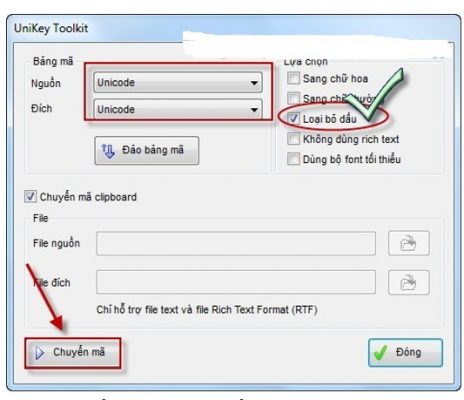
1 thông báo hoàn thành hiển thị click vào Ok để copy Clipboard
Bước 3: Quay lại file Excel và dán đè lên dữ liệu cũ chúng ta sẽ có chữ không dấu. Nếu bạn bị lỗi font chữ chuyển không đúng thì Ctrl + Z lại và chọn bảng mã cho phù hợp lại
-
Tạo biểu đồ hình tròn trong excel
Nếu bạn thường xuyên phải làm báo cáo thì chắc chắn phải dùng đến biểu đồ hình tròn để thu hút được xếp cũng như người đọc.
Bước 1: Bôi đen dữ liệu cần vẽ biểu đồ
Bước 2: Vào INSERT -> chọn biểu tượng của biểu đồ hình tròn -> lựa chọn kiểu biểu đồ cần vẽ
Bước 3: Sau khi lựa chọn xong kiểu biểu đồ được biểu đồ hình tròn. Trường hợp bạn muốn thay đổi dữ liệu trên bảng tính -> biểu đồ tự cập nhật sự thay đổi đó.
Lưu ý là bạn nên tìm hiểu khi sử dụng hình tròn:
Dữ liệu của bạn là một chuỗi
Trong bảng dữ liệu không tồn tại giá trị =0 hoặc <0
Không sử dụng quá 7 trường trên 1 đường tròn

-
Chèn hình ảnh trong excel
Chèn hình ảnh trong excel là cơ hội giúp bạn ghi điểm cho người đọc, với thủ thuật tin học execl này giúp bạn chèn ảnh vô cùng dễ dàng sẽ làm cho bài excel của bạn thêm sống động hơn.
Bước 1: Đặt con trỏ chuột tại vị trí muốn chèn ảnh
Bước 2: Vào thẻ INSERT -> Pictures.
Bước 3: Hộp thoại xuất hiện tìm đường dẫn tới file ảnh cần chèn -> nhấn chọn Insert.
Bước 4: Hình ảnh đã được chèn tuy nhiên kích thước ảnh chưa vừa với vị trí ô cần chèn. Kích chọn bức ảnh khi xuất hiện các đường viền xung quanh bạn thay đổi kích thước ảnh sao cho phù hợp với ô dữ liệu.
Hoặc bạn có thể kích chọn vào ảnh -> kích chọn thẻ Format tại đây bạn thể chỉnh sửa ảnh theo ý muốn. Sau khi chỉnh sửa xong kích thước bạn đã có thể chèn hình ảnh vào ô dữ liệu.
-
Giảm dung lượng tài liệu file word chứa hình ảnh
File word của bạn có dung lượng quá nặng bởi những hình ảnh trong file tài liệu đó, để giảm bớt dung lượng bạn chỉ cần nến trước tiếp các hình ảnh chứa trong tài liệu:
Bước 1: Kích chọn vào ảnh cần nèn -> Chọn FORMAT -> Compress Pictures.
Bước 2: Bỏ dấu tích trong mục Apply only to this pictures (không áp dụng nén cho tất cả các ảnh) và tích chọn mục Print (220 ppi): excellent quality on most printers and screens (Chọn độ phân giải ảnh thấp nhất) -> kích chọn OK.
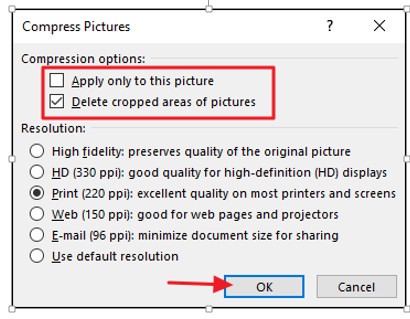
Trên đây là các thủ thuật giúp bạn làm tốt công việc văn phòng, chúc các bạn thành công!

Nếu bạn có muốn học tin học văn phòng, mời bạn đăng ký tham gia khóa học của chúng tôi tại:
TRUNG TÂM ĐÀO TẠO KẾ TOÁN THỰC TẾ – TIN HỌC VĂN PHÒNG ATC
DỊCH VỤ KẾ TOÁN THUẾ ATC – THÀNH LẬP DOANH NGHIỆP ATC
Địa chỉ:
Số 01A45 Đại lộ Lê Lợi – Đông Hương – TP Thanh Hóa
( Mặt đường Đại lộ Lê Lợi, cách bưu điện tỉnh 1km về hướng Đông, hướng đi Big C)
Tel: 0948 815 368 – 0961 815 368

Lớp tin học văn phòng tại Thanh Hóa
Lop tin hoc van phong o thanh hoa
Lop tin hoc van phong tai thanh hoa






